अपने मैक पर किसी भी ऐप के लिए त्वरित रूप से कीबोर्ड शॉर्टकट कैसे खोजें
कीबोर्ड शॉर्टकट्स आपके लिए अपनी पसंदीदा विशेषताओं तक पहुंचने और अपनी उत्पादकता में सुधार करने के लिए उपयोगी हैं। इन शॉर्टकट्स को जानना और मास्टर करना समस्या हो रही है। मैक पर अधिकांश ऐप्स अपने कीबोर्ड शॉर्टकट के साथ आते हैं। इन शॉर्टकट्स का उपयोग करते समय पाई के रूप में आसान है, उन्हें खोजना नहीं है। यदि आप चाहते हैं कि कोई ऐसा ऐप था जो आपको ऐप के लिए सभी उपलब्ध कीबोर्ड शॉर्टकट दिखा सकता है, तो आपकी इच्छा दी जाती है।
CheatSheet मैक के लिए एक अच्छा छोटा ऐप है जो आपको ऐप के लिए सभी कीबोर्ड शॉर्टकट देखने देता है। यह पृष्ठभूमि में चलता है और बटन के प्रेस पर शॉर्टकट की एक सूची के साथ आपकी स्क्रीन पर पॉप अप करता है। यहां बताया गया है कि आप इसे अपने मैक पर कैसे उपयोग कर सकते हैं।
एक मैक पर एक ऐप के लिए जल्दी से कीबोर्ड शॉर्टकट ढूँढना
ऐप अपनी आधिकारिक वेबसाइट पर मुफ्त में उपलब्ध है।
1. CheatSheet ऐप को अपने मैक पर अपनी आधिकारिक वेबसाइट से डाउनलोड करें। ऐप फ़ाइल निकालने के लिए डाउनलोड किए गए संग्रह पर डबल क्लिक करें।
2. इसे लॉन्च करने के लिए CheatSheet ऐप फ़ाइल पर डबल क्लिक करें। चूंकि ऐप को ऐप स्टोर के बाहर से डाउनलोड किया गया है, इसलिए आपको स्क्रीन पर दिखाई देने वाले प्रॉम्प्ट की पुष्टि करने की आवश्यकता होगी। अपने मैक को ऐप खोलने की अनुमति देने के लिए "ओपन" पर क्लिक करें।

3. अगला प्रॉम्प्ट आपको ऐप को एप्लिकेशन फ़ोल्डर में ले जाने के लिए कहता है। ऐसा करने से ऐप आपके लॉन्चपैड में उपलब्ध हो जाएगा। "एप्लिकेशन फ़ोल्डर पर ले जाएं" बटन पर क्लिक करें, और ऐप उस फ़ोल्डर में स्थानांतरित हो जाएगा।

4. अपने डॉक में लॉन्चपैड पर क्लिक करें, चीटशीट पर खोजें और क्लिक करें, और यह लॉन्च होगा।

5. ऐप को काम करने के लिए, आपको अपनी सिस्टम प्राथमिकताओं में इसके लिए एक्सेसिबिलिटी सुविधा सक्षम करनी होगी। ऐसा करने के लिए अपनी स्क्रीन पर ऊपरी बाएं कोने में ऐप्पल लोगो पर क्लिक करें और "सिस्टम प्राथमिकताएं ..." चुनें, यह आपकी मशीन पर सिस्टम प्राथमिकता पैनल लॉन्च करेगी।

6. "सुरक्षा और गोपनीयता" कहने वाले विकल्प पर क्लिक करें, जहां वह विकल्प है जिसे आपको सक्षम करने की आवश्यकता है।

7. "गोपनीयता" टैब पर क्लिक करें, और यह खुल जाएगा। अब निचले बाएं कोने में दिखाए गए लॉक आइकन पर क्लिक करें। आपको ऐसा करने की ज़रूरत है ताकि आप पैनल में सेटिंग्स को संशोधित कर सकें। आपको अपना उपयोगकर्ता नाम और पासवर्ड दर्ज करने के लिए कहा जाएगा। उन विवरणों को दर्ज करें और "अनलॉक" पर क्लिक करें।

8. यहां वह जगह है जहां आप CheatSheet को अपने कंप्यूटर को नियंत्रित करने की अनुमति देते हैं, या दूसरे शब्दों में, इसे अपने मैक पर इंस्टॉल किए गए ऐप्स के लिए कीबोर्ड शॉर्टकट खोजने की अनुमति दें। बॉक्स को चेकमार्क करें जो "चीटशीट" कहता है।
जब आप पूरा कर लें तो पैनल बंद करें।

9. अब अपने कीबोर्ड शॉर्टकट देखने के लिए किसी ऐप को लॉन्च करें। एक बार ऐप लॉन्च हो जाने के बाद, अपने कीबोर्ड पर कमांड कुंजी दबाए रखें, और आपको इसके लिए सभी उपलब्ध कीबोर्ड शॉर्टकट देखना चाहिए।
नीचे दी गई छवि में मैंने फ़ोटो ऐप लॉन्च किया है, और उस ऐप के लिए दिखाए गए कीबोर्ड शॉर्टकट्स हैं।

अब जब भी आप किसी ऐप के लिए कीबोर्ड शॉर्टकट देखना चाहते हैं, तो बस कमांड कुंजी दबाए रखें, और वे आपकी स्क्रीन पर दिखाई देंगे।
निष्कर्ष
कीबोर्ड शॉर्टकट बहुत अच्छे हैं, और उन्हें सीखने के लिए समय के लायक है। उपरोक्त ऐप आपको अपने मैक पर शॉर्टकट खोजने में मदद करेगा।

![BoxProtect के साथ अपने ड्रॉपबॉक्स फ़ोल्डर को एन्क्रिप्ट करें [मैक]](http://moc9.com/img/boxprotect-startup-detect-dropbox-folder.jpg)
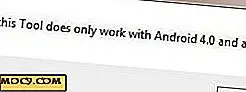
![आईटीआईएल विशेषज्ञ प्रमाणन प्रशिक्षण [एमटीई सौदे]](http://moc9.com/img/__image1.png)



